Comment réparer le plantage de Destiny 2 sur PC
Miscellanea / / December 24, 2021
Les jeux en ligne continuent de soulever de nouveaux problèmes de temps en temps, et cette chose n'est plus une surprise. Comme la plupart des autres jeux, Destiny 2 s'est également fait un nom dans cette liste car il a découvert des problèmes répandus depuis son lancement sur PC. Le jeu a eu beaucoup de problèmes dans le passé. Cependant, l'un d'eux est devenu plus sérieux que jamais maintenant. Récemment, les joueurs de destin 2 ont été assez actifs sur le forum avec leurs plaintes selon lesquelles le jeu continue de planter sur PC. Le problème survient principalement au moment du lancement ou pendant le jeu. Bien que tous les utilisateurs n'aient pas rencontré le même problème, ceux qui l'ont rencontré doivent rechercher une solution appropriée. Alors, ne vous inquiétez plus car nous avons des correctifs efficaces sur nos manches qui pourraient vous aider à résoudre le problème et à continuer le jeu.

Contenu des pages
-
Comment réparer le plantage de Destiny 2 sur PC ?
- Méthode 1: redémarrer le jeu
- Méthode 2: Accorder l'accès administratif
- Méthode 3: Exécutez Destiny 2 en mode de compatibilité
- Méthode 4: désactiver l'antivirus
- Méthode 5: Augmenter la priorité du jeu
- Méthode 6: mettre à jour le pilote graphique
- Méthode 8: Mettre à jour Windows
- Conclusion
Comment réparer le plantage de Destiny 2 sur PC ?
Tout d'abord, le plantage de Destiny 2 sur un PC n'est pas du tout un problème qui ne peut pas être résolu. En fait, il y a plusieurs façons de le traiter. Voici tous les correctifs du plantage de Destiny 2 sur PC qui peuvent vous aider à résoudre le problème.
Méthode 1: redémarrer le jeu
Dans la plupart des cas, ces problèmes de plantage de l'application sont dus à un problème logiciel mineur. Nous vous recommandons donc de redémarrer d'abord votre PC, puis de redémarrer le jeu. Espérons que cela résoudra le problème, mais si ce n'est pas le cas, vous pouvez essayer les méthodes de dépannage ci-dessous.
Méthode 2: Accorder l'accès administratif
Selon de nombreux utilisateurs, l'accès administratif est l'un des facteurs pour lesquels le jeu pourrait planter tout le temps. L'octroi administratif est la première solution que vous pouvez essayer, car elle s'est avérée efficace pour de nombreux joueurs.
- Cliquez avec le bouton droit sur le fichier Destiny 2 .exe et accédez à Propriétés.
- Maintenant, passez le fichier en mode de compatibilité.
- Assurez-vous de cocher le champ « Exécuter ce programme en tant qu'administrateur ».
- Cliquez sur Appliquer/ Ok.
Une fois que vous avez terminé les étapes ci-dessus, accédez à C:\ Program Files et recherchez le dossier Battle.net. Maintenant, appliquez les mêmes étapes sur le lanceur Battle.net. Espérons que cela résoudra le problème de plantage de Destiny 2 sur votre PC. Cependant, si le problème persiste, passez à l'étape suivante.
Méthode 3: Exécutez Destiny 2 en mode de compatibilité
Si vous rencontrez le problème du crash de Destiny 2 sur PC après une récente mise à jour de Windows, vous devez essayer le mode de compatibilité. Toutes les mises à jour Windows ne sont pas compatibles avec le jeu Doat 2, ce qui entraîne de nombreux problèmes tels que le plantage du jeu, le gel du jeu, etc. Dans ce cas, vous pouvez exécuter le jeu en mode compatibilité pour résoudre le problème.
Cliquez avec le bouton droit sur le raccourci Steam et sélectionnez Propriétés.
Accédez à l'onglet Compatibilité.

Annonces
Sélectionnez ensuite une version précédente de Windows par rapport à votre version actuelle. Habituellement, Windows 7 ou Windows 8 fonctionnera.
Méthode 4: désactiver l'antivirus
Comme nous le savons, un programme antivirus recherche les virus dans notre système, ce qui signifie qu'il a également accès à la plupart de nos données. Et parfois, ce fait même peut devenir le coupable et empêcher certaines applications de fonctionner correctement. Si la même chose se produit avec Destiny 2, cela peut entraîner un crash soudain du jeu.
Par conséquent, vous pouvez envisager de désactiver votre antivirus pendant un certain temps et vérifier si cela résout le problème de plantage de Destiny 2. Si le problème persiste, cela est probablement dû à une autre raison.
Annonces
Méthode 5: Augmenter la priorité du jeu
La priorité d'une application détermine le nombre de ressources qu'elle peut utiliser à la fois. Généralement, les jeux en ligne nécessitent beaucoup de ressources et de vitesse de traitement pour fonctionner correctement. Ainsi, si la priorité de l'application Destiny 2 a été réglée trop basse ou normale (par défaut), cela pourrait être une raison des plantages soudains du jeu.
Heureusement, Windows vous permet de définir la priorité de l'application individuellement. Et donc, nous vous conseillons d'essayer d'augmenter la priorité de Destiny 2 et de vérifier si cela vous aide. Les étapes pour augmenter la priorité du jeu sont les suivantes :
- Cliquez avec le bouton droit sur l'icône Démarrer et sélectionnez Gestionnaire des tâches dans le menu.

- Accédez à l'onglet Détails.

- Recherchez le fichier Destiny 2 et faites un clic droit dessus.
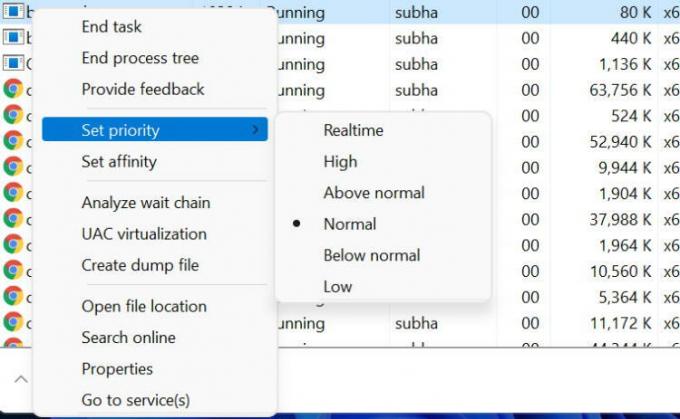
- Accédez à Définir la priorité et sélectionnez Au-dessus de la normale ou Élevée selon vos besoins.
Méthode 6: mettre à jour le pilote graphique
Des jeux comme Destiny 2 nécessitent des graphismes considérables pour fonctionner sur votre système. Et si vous utilisez un pilote graphique obsolète ou corrompu, Destiny 2 peut continuer à planter sur votre PC. La meilleure façon d'éviter cela est de mettre à jour votre pilote graphique.
Vous trouverez ci-dessous les étapes pour mettre à jour votre pilote graphique sur un PC Windows :
- Appuyez sur la touche Win + R pour ouvrir la fenêtre Exécuter.

- Cliquez sur l'icône en forme de flèche à côté de l'adaptateur d'affichage pour présenter les options disponibles.
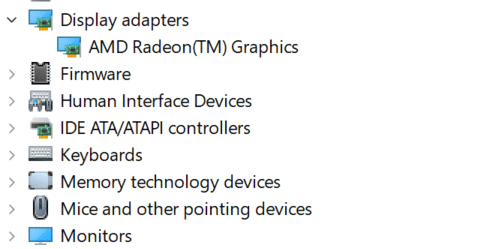
- Faites un clic droit sur votre pilote graphique et sélectionnez Mettre à jour le pilote.

- Maintenant, cliquez sur Rechercher automatiquement les pilotes.
Méthode 8: Mettre à jour Windows
Si aucune des solutions ci-dessus ne vaut la peine de résoudre le problème, votre dernier recours devrait être d'essayer une mise à jour de Windows. En règle générale, une version Windows obsolète peut rencontrer certains problèmes de compatibilité ou ne pas être suffisamment capable de lutter contre les logiciels malveillants. La mise à jour de Windows garantit qu'il est familiarisé avec toutes les versions récentes des logiciels malveillants et résout également d'autres problèmes.
Par conséquent, si Destiny 2 ne cessait de planter sur votre PC en raison de problèmes de compatibilité avec votre système d'exploitation, une mise à jour Windows corrigera tout. Et vous serez bon pour aller avec votre jeu.
Conclusion
Les jeux en ligne nécessitent généralement une bonne puissance de traitement et utilisent beaucoup de ressources. Par conséquent, assurez-vous que votre PC répond à toutes les exigences matérielles pour le jeu. Même après cela, si Destiny 2 continue de planter sur votre PC, vous pouvez vous référer aux correctifs ci-dessus pour résoudre le problème. Dites-nous également quelle astuce a vraiment fonctionné pour vous ou si vous avez d'autres correctifs au problème de plantage de Destiny 2 sur PC.



